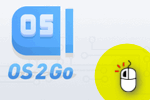
Доброго дня!
Сегодняшняя заметка будет о том, как рабочую ОС Windows 10/11 (т.е. та, которая у вас установлена на HDD/SSD текущего компьютера) перенести на флешку/внешний диск и использовать ее на любом* другом компьютере у которого есть USB-порт. Своего рода «портативная клонированная» ОС Windows!
Когда это может быть полезно:
- вы куда-нибудь поехали (на дачу, в отпуск, в командировку и пр.). Если что-то случится — вы всегда можете подключить подготовленную флешку к любому компьютеру и получить доступ к своей системе. Удобно?!
- такой накопитель (флешку) можно подключать к компьютерам с MacOS (это даст возможность использовать некоторый софт и игры, которого там нет);
- в случае поломки основного диска — такой накопитель будет резервной копией!
- портативную Windows 11 можно будет запускать даже на тех ПК, где нет модуля TPM 2.0.
В чем же основной плюс такой флешки по сравнению с готовыми LiveCD: а в том, что это будет полная копия вашей текущей ОС со всеми настроенными программами и документами! Причем, вы ее можете использовать прямо-таки сразу, без какой-либо подготовки: подключил и запустил. Через 5 мин. пользуешься своей системой!
Возможно ли установить Windows на внешнем SSD?
Ниже покажу на примере, как ее можно подготовить!
Портативная Windows: «как ее подготовить» (по шагам)
ШАГ 1: что нужно
Для решения задачи нам потребуется:
-
быстрая флешка , либо внешний HDD/SSD диск: с интерфейсом USB 3.0 или Thunderbolt (размер их должен быть больше, чем занятое место на вашем системном диске с Windows) . Я проверял на обычном HDD и SSD, подключенными к USB-порту ноутбука через переходник: 100+ ГБ рабочей информации с ОС Windows 11 перенеслись за ≈45 / 30 мин. соответственно!). Внешний HDD/SSD можно приобрести в компьютерных магазинах;

HDD, SSD
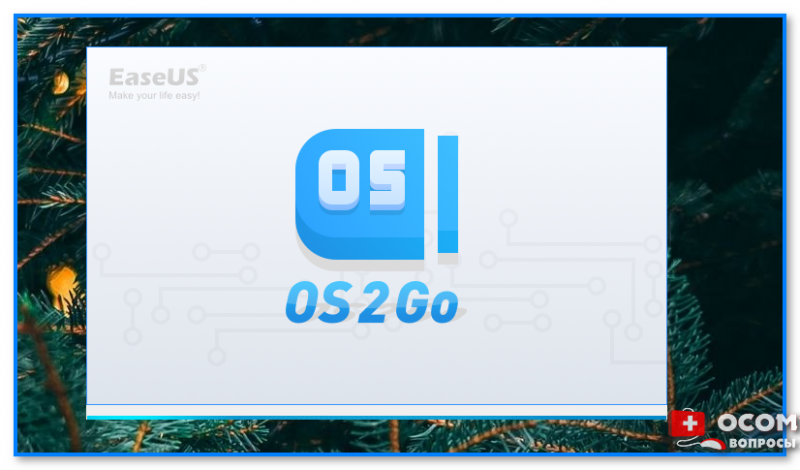
OS2GO — превью загрузки
ШАГ 2: запись накопителя (перенос ОС на флешку/диск)
Итак, накопитель подключен к текущему рабочему ПК, программа OS2GO установлена и запущена.
1) В первом окне приветствия OS2GO попросит указать диск (флешку), на которую нужно записать текущую версию Windows и нажать кнопку «Next» . Обратите внимание на объем накопителя: он должен быть > чем занятое место на системном диске (в моем случае Windows вместе с файлами и ПО занимает 103 ГБ, а диск на 465 ГБ!) . См. пример ниже.
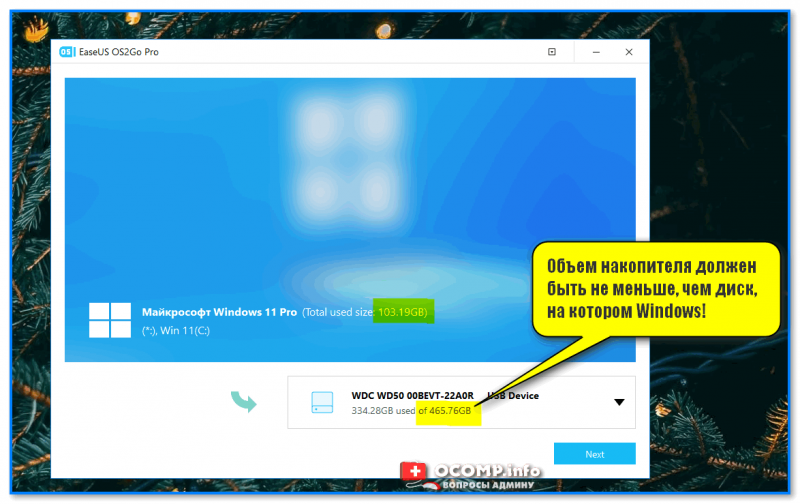
Как перенести установленные программы на другой диск🖥️💽
Объем накопителя должен быть не меньше, чем диск, на котором Windows!
2) Далее обратите внимание на две вещи:
- чтобы была выбрана авто-разметка накопителя (опция «Autofit the disk» );
- если копируете Windows на SSD-накопитель — поставьте галочку на пункте «Check the option if the target is SSD» . См. скрин ниже.
После нажмите на «Proceed» (важно: вся информация на флешке/внешнем диске будет удалена, а потом перенесена текущая Windows со всеми файлами).
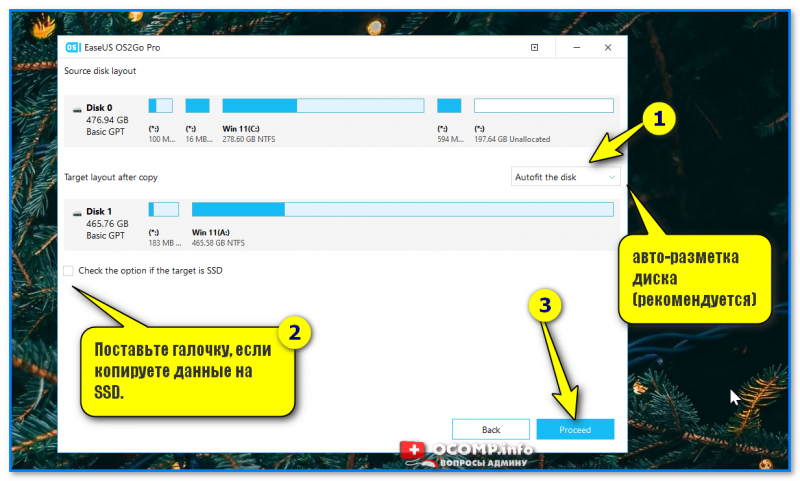
3) Останется лишь дождаться окончания записи (100%) и нажать кнопку «Finish» . Обратите внимание, что в процессе записи утилита не перезагружает ваш рабочий ПК, и вы можете заниматься чем-нибудь параллельно.
Примечание : время записи сильно различается, и зависит (главным образом) от скорости вашего накопителя. Например, в моем случае Windows 11 занимала порядка 100 ГБ, и переносилась на SSD-диск около 30 мин. (диск был подключен к USB 3.1 порту).
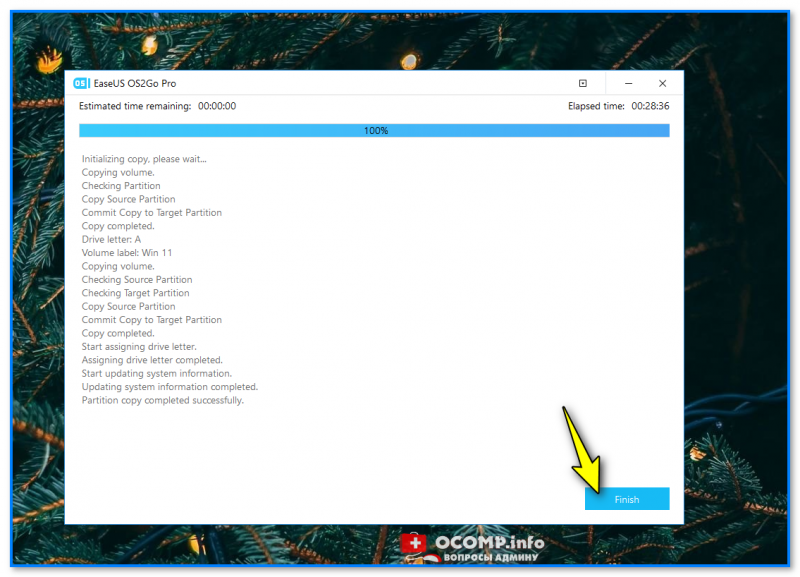
Не забудьте правильно отключить диск: нажав ПКМ по иконке флешки в трее (рядом с часами). Пример ниже.
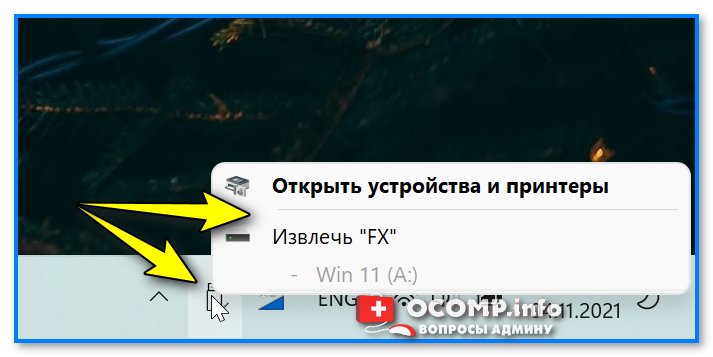
Правильно извлекаем диск
ШАГ 3: использование портативной Windows
Собственно, теперь о том, как использовать этот накопитель.
Вариант 1 . Положить на полочку и хранить, как копию ОС с файлами.
Вариант 2 . Подключить к USB-порту компьютера (ноутбука), включить его и войти в BOOT-меню — из списка доступных накопителей выбрать «наш подготовленный накопитель» и произвести загрузку.
Заранее предупрежу : загружается Windows с внешнего диска может относительно долго. Например, в моем случае от момента включения компьютера до появления рабочего стола проходило около 4 мин. Затем еще пару мин. компьютер «думал» и медленно реагировал на нажатия (поэтому совет: после начала загрузки — оставьте ПК в покое на 6-10 мин.!).
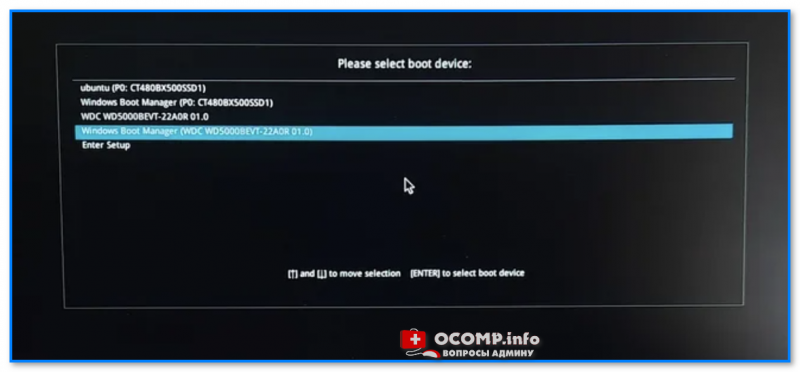
Подключаем к другому ноутбуку и загружаемся с диска
Что касается непосредственно работы : для теста я подключил подготовленный накопитель ко второму ноутбуку, включил его и поставил рядом с тем, на котором была оригинальная Windows (т.е. чтобы сравнить оригинальную Windows с «портативной»). См. скрин ниже.
В моих тестах все установленные программы, игры и файлы нормально открывались (правда, на том ноутбуке, который работал с «портативной» Windows, — уходило на это больше времени!). Да, есть неудобства, но в режиме необходимости — вполне себе годный инструмент.

Что в итоге (фото 1) \ Слева — ноутбук загружен с внешнего SSD (с портативной Windows), справа — с классического M2 SSD
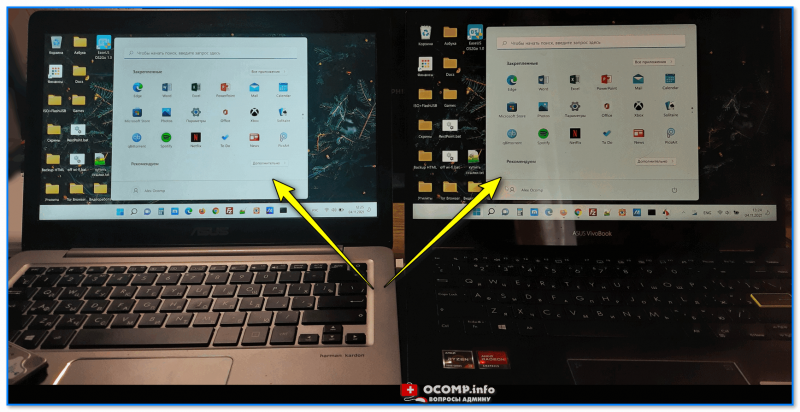
Что в итоге (фото 2, еще один пример) || даже ярлыки все на тех же местах.
Кстати, насчет работы портативной Windows с Mac.
В принципе, все аналогично. Сначала нужно подключить накопитель к Mac, перезагрузить его (удерживая Alt на клавиатуре). Затем на стартовом экране выбрать «наш накопитель». В процессе первичной настройки Windows — может потребоваться USB-клавиатура и мышь (потом ее можно отключить и работать без нее)!
Важно : если у вас новое устройство с процессором Apple M1 — оно не сможет использовать Windows 10/11 на флэш-накопителе, созданном с EaseUS OS2Go.
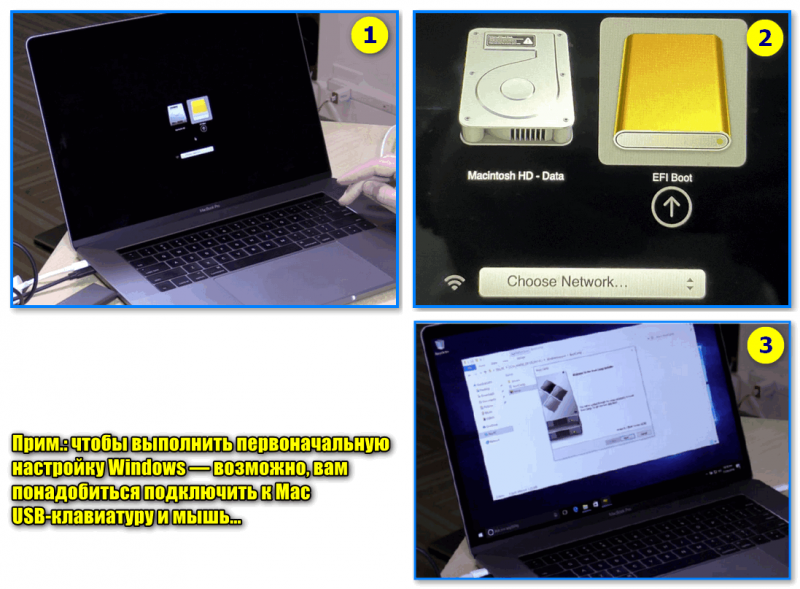
возможно, вам понадобиться подключить USB-клавиатуру и мышь
PS
Сделать аналогичную «портативную Windows-флешку» можно и с помощью Rufus (опция «Windows to go»). Однако, Rufus не позволит записать именно свою рабочую Windows со всеми привычными файлами (он запишет «чистую» систему. ). К тому же, Rufus — достаточно «капризная» утилита, и нередко флешки (подготовленные в ней) — «отказываются» загружаться. (особенно, это относится к новой Windows 11).
На сим пока всё. Дополнения по теме приветствуются!
Источник: ocomp.info
SureFire Gaming GX3 SSD: внешний накопитель для игр
Размер видеоигр от года к году неуклонно растет. Проблему может решить внешний SSD-диск, например, SureFire Gaming GX3. Не пугайтесь, если бренд кажется незнакомым: SureFire – это недавно оформившееся игровое подразделение компании Verbatim, которая хорошо известна пользователям еще со времен 3.5-дюймовых дискет. Скорость этого накопителя выше, чем у винчестеров, которыми комплектуются PS4 или Xbox One, а значит установка и запуск игр с него будут происходить гораздо быстрее. В случае с ПК и приставками от Microsoft также появляется возможность запускать игры на разных устройствах без необходимости повторно их устанавливать.

Стоит оговориться, что у SureFire есть две модели с одинаковым названием GX3 Gaming, вот только характеристики их принципиально отличаются, поскольку одна из них – HDD (зеленая коробка), а вторая – SSD (красная коробка). Оба решения выделяются агрессивным дизайном и RGB-подсветкой. Как уже понятно, сегодня речь пойдет о втором. Объем памяти в моем случае составил 512 ГБ (стоимость 1 ГБ примерно 12.5 рублей), но в продаже также есть модель на 1 ТБ.
Комплектация
GX3 Gaming SSD поставляется в яркой красно-черной коробке. Помимо изображения диска, привлекает внимание информация, что здесь используется современный интерфейс USB 3.2 Gen 1. В комплекте идет накопитель, краткая брошюра по использованию, гарантийный талон на 2 года, кабель microUSB Type-B на USB Type-A, а также довольно редкий гость – переходник с USB-A на USB-C. На самом SSD можно обнаружить более подробное руководство пользователя, а также утилиты Nero BackItUp и VHD Formatter.
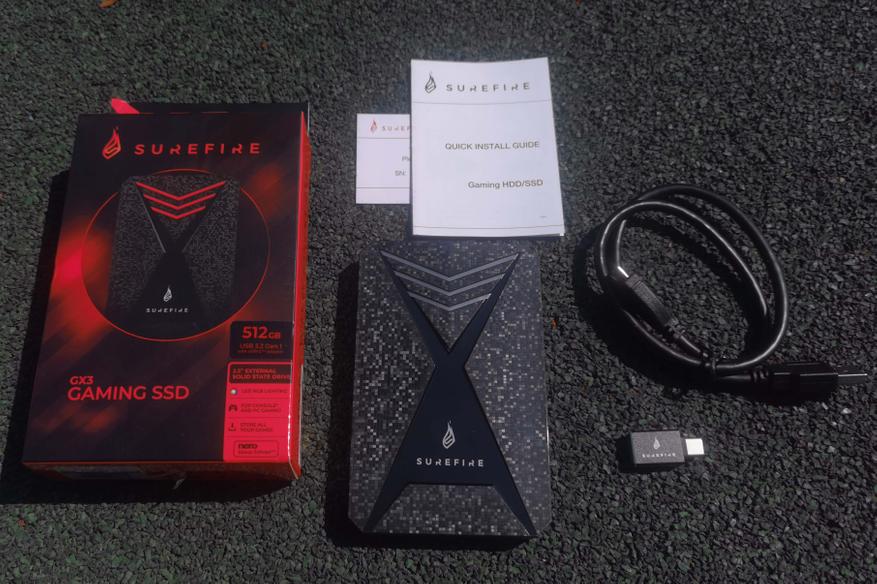
Дизайн
Принадлежность продукта к игровой линейке сразу выдают рубленые грани, вездесущая RGB-подсветка, а также весьма крупные размеры (125x80x17.5 мм). Эта особенность помогает более эффективно отводить тепло, что уменьшает троттлинг и увеличивает срок службы. При этом вес устройства составляет всего 103 г.

Верхняя панель имеет необычную красивую текстуру в виде переливающихся на свету пикселей, рассеченную глянцевым X-образным элементом. При должной сноровке, ее можно сдвинуть, чтобы добраться до самого накопителя.

При обращении к диску, подсветка в форме «елочки» начинает быстро мигать, а во время простоя, цвета плавно перетекают. Иллюминация довольно яркая, и ее нельзя деактивировать.

Остальной корпус выполнен из практичного матового пластика черного цвета, на котором не будут заметны отпечатки пальцев. Снизу предусмотрены небольшие ножки-пупырышки. На одном из торцов есть разъем microUSB Type-B для подключения Data-кабеля.

Входящий в комплект провод имеет длину 60 см: компромиссный вариант между удобством и ограничением пропускной способности. Он в меру жесткий и покрыт толстым слоем изоляции. Компактный переходник на Type-C выполнен из металла.

Сборка нареканий не вызывает: при сдавливании корпус не деформируется и не скрипит, швы выполнены аккуратно, при тряске звуков нет. В отличие от HDD-дисков, данный накопитель хорошо противостоит падениям (перегрузка до 1500 g в течение 0.5 мс) и вибрациям, а вот защиту от влаги ждать не стоит.

Подключение
Установка дополнительных драйверов не требуется: достаточно просто подключить диск к USB-разъему компьютера, ноутбука, макбука, телевизора, консоли Xbox или PlayStation (в первый раз потребуется форматирование), а также, благодаря переходнику, планшета или смартфона (в корне создадутся папки Android). Стоит отметить, что на PS5 и Xbox Series X/S играть в новые игры с внешнего носителя нельзя, зато их можно переносить (не копировать) на него. В случае игр, разработанных для предыдущих поколений консолей, таких ограничений нет.

По умолчанию накопитель имеет файловую систему FAT32. Я бы рекомендовал сразу перейти на более современные NTFS или exFAT, иначе максимальный размер файла будет ограничен 4 ГБ. Доступный объем хранилища – 476 ГБ. Интерфейс USB 3.2 Gen 1 обеспечивает скорость передачи данных до 500 МБ/с, что несильно ниже максимальных показателей внутренних SATA-дисков (600 МБ/с). В любом случае это в разы лучше, чем демонстрируют HDD-накопители, особенно при случайной записи, таких как сохранения.
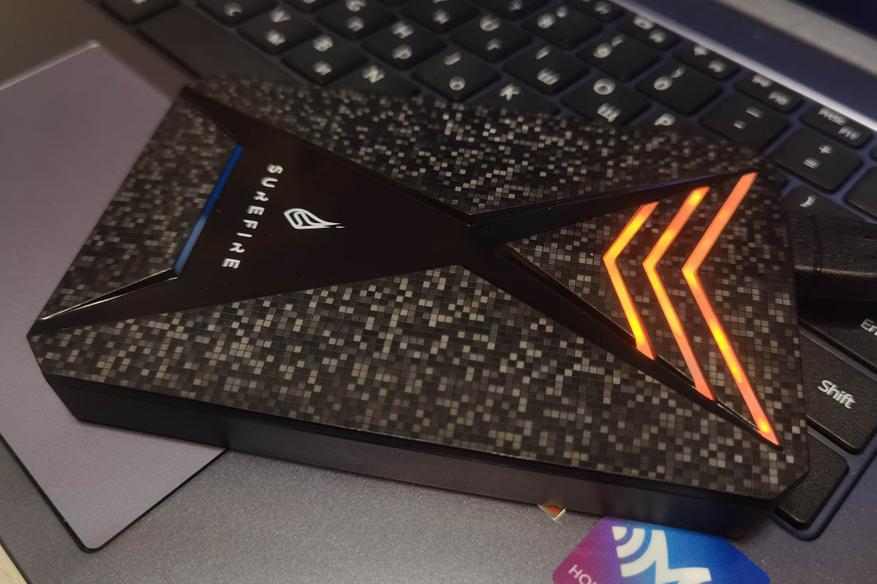
На самом диске можно найти электронное руководство пользователя и пару утилит. Nero BackItUp служит для создания резервных копий системы и восстановления из них информации. VHD Formatter предназначена для быстрого форматирования накопителя. Есть еще утилита VHD Info, которая должна показывать подробную информацию о диске, но она у меня запускаться отказалась.
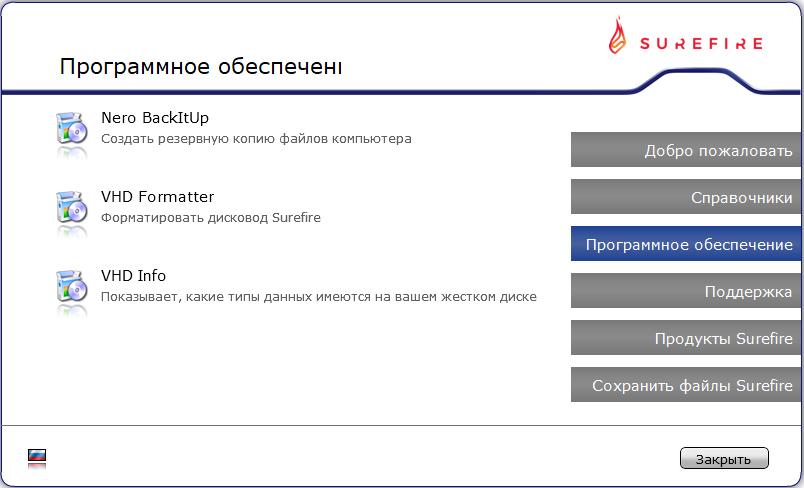
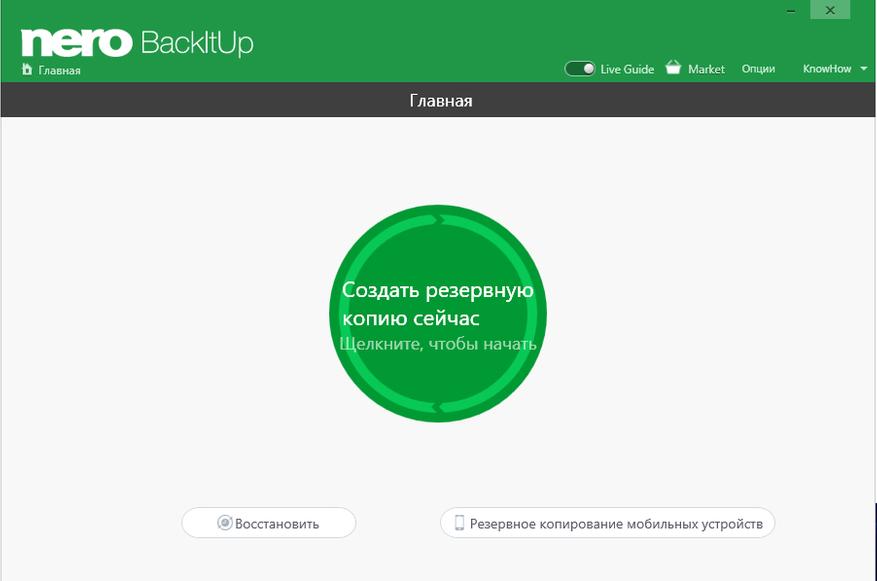

«Железо»
Внутри корпуса скрывается 2.5-дюймовый накопитель собственного производства Vi550 S3, построенный на базе памяти TCL (технология 3D NAND) и популярного контроллера Phison PS3111. Поддерживаются технологии S.M.A.R.T. (обеспечивает самоконтроль), NCQ (увеличивает быстродействие), TRIM (подтирает ненужные данные, чтобы скорость не проседала) и GPL (журнал ошибок). Время наработки на отказ составляет 2 млн часов, а объем данных, который гарантированно можно записать (TBW) – 240 ТБ. Энергопотребление при активном использовании – 1.43 Вт, при простое – 0.32 Вт (без учета подсветки). Такое без проблем обеспечивается даже стареньким USB 2.0.

Тесты
Производитель указывает скорости чтения 450 МБ/с и записи 430 МБ/с. Мнение синтетических тестов на этот счет разделились. Crystal Disk Mark (439 МБ/с и 418 МБ/с) и ATTO (432 МБ/с и 418 МБ/с) показали весьма близкие в заявленным значения, а вот AS SSD (408 МБ/с и 381 МБ/с) и AJA (379 МБ/с и 388 МБ/с) выдали результаты похуже.

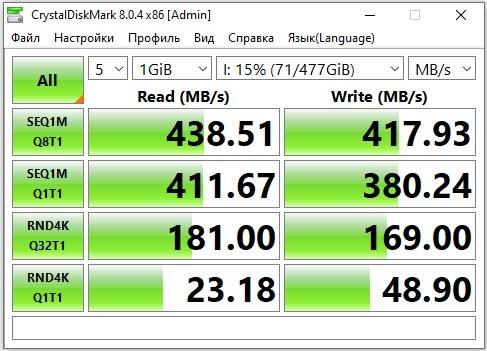
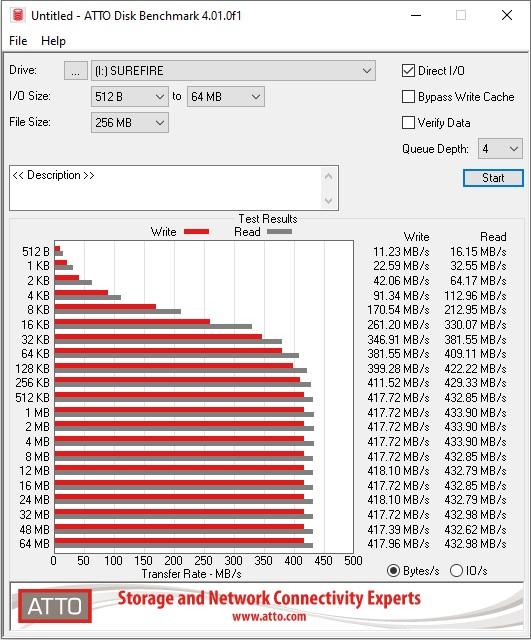
Впрочем, гораздо важнее, как покажет себя диск в реальных условиях. Запись одного видеофайла размером 56 ГБ заняла 9 мин 40 с (средняя скорость 96.6 МБ/с), что является средним показателем. Гораздо интереснее, что и копирование игры Elden Ring (49 ГБ), состоящей из большого числа файлов, происходило даже с большей скоростью: 8 мин 20 с (98 МБ/с), хотя обычно бывает наоборот. Чтение в обоих случаях происходит гораздо быстрее: 3 мин 35 с (260 МБ/с) для видео и 3 мин 5 с (265 МБ/с) для игры. Хотя скоростные характеристики и не поражают воображение, но SureFire умеет стабильно их удерживать на протяжении всего процесса.
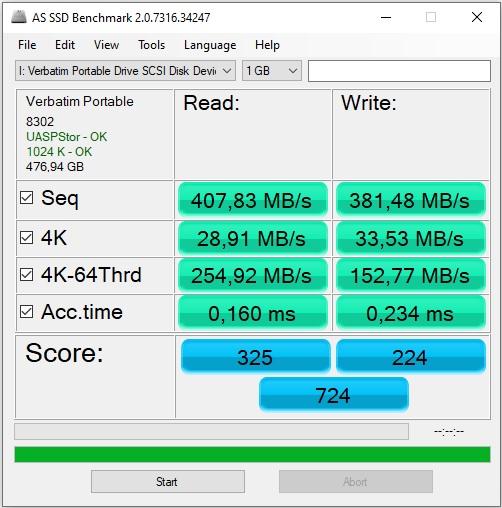
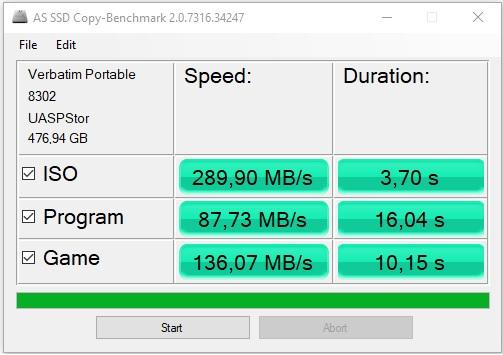
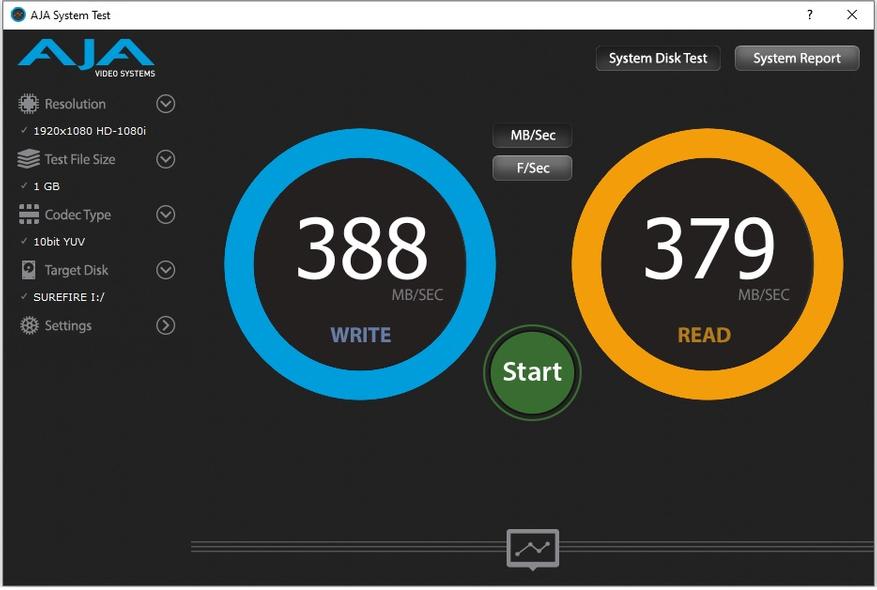
К показательным моментам можно отнести и то, что запуск той же Elden Ring с HDD занял 49 с, а с SureFire Gaming GX3 – всего 27 с. Загрузка сохранений также протекает на несколько секунд быстрее. Утилита CrystalDisk Info всю дорогу показывала температуру в 33 °C, но на самом деле поверхность корпуса нагрелась до 39 °C. Отсюда можно сделать два вывода: внутри нет датчика температуры, и диск практически не нагревается под нагрузкой.

Вывод
Если вы предпочитаете играть параллельно в несколько тайтлов, да еще и в разных местах, то Surefire Gaming GX3 SSD поможет в этом. Диск не только расширит память консоли или ноутбука, но и обеспечит приемлемые скоростные показатели, используя все возможности интерфейса USB 3.2 Gen 1. Впрочем, для хранения обычных данных или сохранения части файлов во время переустановки Windows, устройство также вполне подойдет. В преимущества я бы еще записал классный дизайн и подсветку, а к минусам отнес плохую доступность в России, но это уже не вина Verbatim.
Источник: www.ixbt.com
Установка программ на внешний ssd
Будь в курсе последних новостей из мира гаджетов и технологий
iGuides для смартфонов Apple

Как установить Windows 10 или 11 на внешний накопитель

Александр Кузнецов — 6 октября 2022, 16:30

Может возникнуть ситуация, когда на вашем компьютере установлена одна операционная система, а вам требуется другая — например, для запуска программы, которая работает только с определённой версией Windows, или для использования оборудования, драйвер для которого давно не обновлялся. Что делать? Можно поискать другой компьютер или постоянно переустанавливать Windows, но есть более удобный и простой вариант — запуск нужной операционной системы с внешнего накопителя.
Использовать для этой цели флешку нецелесообразно из-за крайне низкой скорости записи и считывания данных (особенно, если она поддерживает только USB 2.0), гораздо лучше поставить Windows на внешний винчестер, причём желательно более скоростной SSD, но можно обойтись и HDD. Для установки Windows на внешний накопитель можно использовать встроенные средства операционной системы, но это сложно, проще обойтись специализированным софтом.
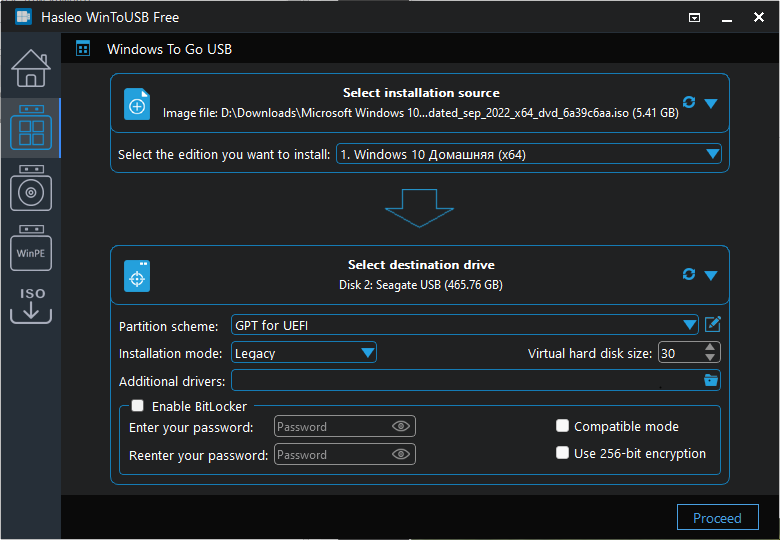
- Подключите к компьютеру внешний накопитель. Имейте в виду, что в процессе установки Windows все данные на нём будут стёрты.
- Скачайте программу WinToUSB в бесплатной версии, её хватит для установки Windows в редакции Home (Pro и Enterprise не поддерживаются).
- Скачайте ISO-образ нужной вам версии Windows с торрентов.
- Запустите WinToUSB и выберите опцию Windows To Go USB.
- В верхней части окна выберите скачанный ISO-файл с Windows, а под стрелкой укажите, на какой накопитель нужно установить Windows.
- Если у вашего компьютера старая материнская плата без UEFI в BIOS, в качестве схемы раздела укажите MBR for BIOS, а если новая с поддержкой UEFI — оставьте GPT for UEFI.
- Нажмите Proceed и подождите несколько минут, пока установка не закончится.
Перезапустите компьютер и зайдите в BIOS (обычно для этого нужно нажать Del или F2 после запуска). Убедитесь, что у внешнего накопителя самый высокий приоритет при выборе загрузочного носителя (если это не так, поставьте его выше других). При первом запуске придётся настроить Windows, поставить нужные драйверы и софт. Теперь, когда вы захотите загрузиться в другую версию Windows, будет достаточно лишь подключить этот накопитель к USB и перезагрузить компьютер.
Источник: www.iguides.ru